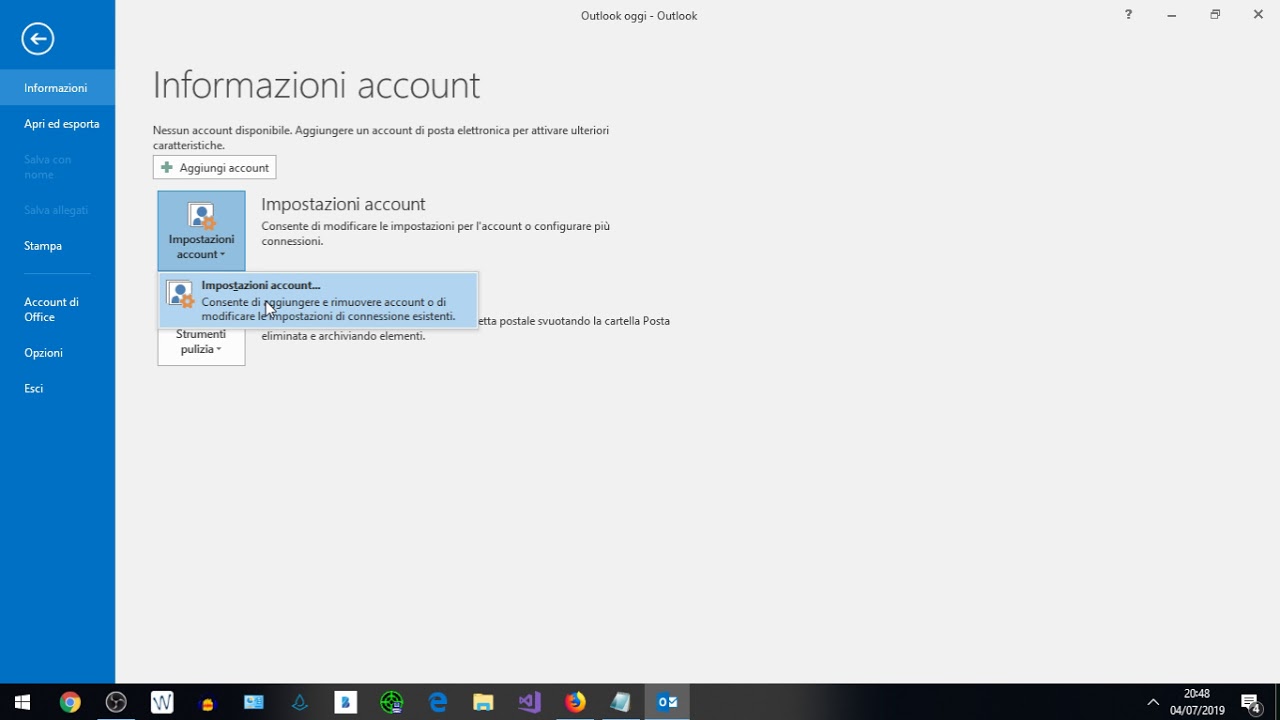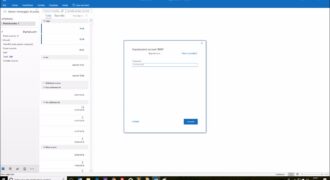Outlook è uno dei servizi di posta elettronica più utilizzati al mondo. Impostare un account su Outlook è un’operazione semplice che permette di gestire la propria posta elettronica in modo efficiente. In questo articolo, scoprirete come creare un account su Outlook passo dopo passo, includendo le informazioni necessarie per l’accesso e la configurazione delle impostazioni di base. Con queste istruzioni, sarete pronti a utilizzare il vostro nuovo account di posta elettronica su Outlook in pochi minuti.
Come impostare un account di posta su Outlook?
Impostare un account di posta su Outlook è un processo semplice e veloce che ti permette di avere la tua casella di posta organizzata e sempre a portata di mano.
Passaggi per impostare un account di posta su Outlook
- Apri Outlook: Per impostare un nuovo account di posta, apri Outlook e vai nel menu “File”.
- Aggiungi account: Seleziona “Aggiungi account” e inserisci il tuo indirizzo email.
- Configurazione automatica: Outlook cercherà automaticamente le impostazioni del tuo account di posta e le configurerà per te. Se la configurazione automatica non funziona, seleziona “Configurazione manuale” e inserisci manualmente le impostazioni del tuo account.
- Immetti le informazioni: Inserisci il tuo nome, l’indirizzo email completo e la password associata al tuo account di posta.
- Configurazione: Seleziona il tipo di account che stai configurando (POP o IMAP) e immetti le informazioni del server in entrata e in uscita.
- Testa le impostazioni: Outlook ti chiederà di testare le impostazioni del tuo account. Se il test viene superato con successo, il tuo account di posta è stato impostato con successo su Outlook.
Una volta impostato l’account di posta su Outlook, potrai accedere alla tua casella di posta e gestire le tue email in modo facile e veloce. Buona posta!
Come configurare IMAP e POP?
Se stai cercando di impostare un account su Outlook, è importante configurare correttamente IMAP e POP. Segui questi passaggi:
Configurazione di IMAP
Passo 1: Apri Outlook e clicca su “File”.
Passo 2: Seleziona “Aggiungi Account” e inserisci il tuo indirizzo e-mail.
Passo 3: Scegli “IMAP” come tipo di account e inserisci il tuo nome utente e password.
Passo 4: Inserisci i seguenti dettagli del server:
- Servizio IMAP: imap.gmail.com
- Porta: 993
- SSL: Sì
Passo 5: Inserisci i dettagli del server SMTP:
- Servizio SMTP: smtp.gmail.com
- Porta: 587
- SSL: Sì
Configurazione di POP
Passo 1: Apri Outlook e clicca su “File”.
Passo 2: Seleziona “Aggiungi Account” e inserisci il tuo indirizzo e-mail.
Passo 3: Scegli “POP” come tipo di account e inserisci il tuo nome utente e password.
Passo 4: Inserisci i seguenti dettagli del server:
- Servizio POP: pop.gmail.com
- Porta: 995
- SSL: Sì
Passo 5: Inserisci i dettagli del server SMTP:
- Servizio SMTP: smtp.gmail.com
- Porta: 587
- SSL: Sì
Seguendo questi passaggi, sarai in grado di configurare correttamente IMAP e POP su Outlook per il tuo account e-mail.
Guida alla configurazione dell’account IMAP su Outlook.
Per impostare un account IMAP su Outlook, segui questi passaggi:
Passo 1: Apri Outlook e clicca su “File” nel menu in alto a sinistra.
Passo 2: Seleziona “Aggiungi account” e poi “Configurazione manuale o tipi di server aggiuntivi”.
Passo 3: Scegli “POP o IMAP” e clicca su “Avanti”.
Passo 4: Inserisci il tuo nome e l’indirizzo email completo nell’apposito spazio.
Passo 5: Sotto “Tipo account”, seleziona “IMAP”.
Passo 6: Inserisci le informazioni del server IMAP per il tuo account email. Queste informazioni dovrebbero essere fornite dal tuo provider email.
Passo 7: Inserisci il tuo nome utente e la tua password per l’account email.
Passo 8: Clicca su “Altro impostazioni” e poi sulla scheda “Avanzate”.
Passo 9: Imposta le porte del server IMAP come indicato dal tuo provider email.
Passo 10: Clicca su “OK” per salvare le modifiche e poi su “Avanti” per completare la configurazione dell’account.
Seguendo questi passaggi, dovresti essere in grado di configurare il tuo account email IMAP su Outlook con successo. Ricorda di controllare le impostazioni del tuo provider email per assicurarti di inserire le informazioni corrette.
Qual è il limite di account configurabili su Outlook?
Se stai cercando di impostare più di un account su Outlook, potresti chiederti qual è il limite di account configurabili su questo programma. La risposta è che il limite dipende dalla versione di Outlook che stai utilizzando.
Nelle versioni più recenti di Outlook, come Outlook 365 e Outlook 2019, puoi impostare un numero illimitato di account. Tuttavia, è importante tenere presente che la quantità di account che puoi gestire dipenderà dalle specifiche del tuo computer e dalla velocità della tua connessione internet.
Se stai utilizzando una versione più datata di Outlook, come Outlook 2010 o Outlook 2013, il limite è di 3-4 account. Ciò significa che potrai impostare e gestire fino a 3 o 4 account contemporaneamente.
Per impostare un account su Outlook, dovrai seguire alcuni passaggi semplici. Innanzitutto, dovrai selezionare l’opzione “Aggiungi account” dal menu “File”. Qui, dovrai inserire le informazioni del tuo account, come l’indirizzo e-mail e la password.
Dopo aver inserito le informazioni del tuo account, Outlook verificherà la connessione e-mail e configurerà automaticamente le impostazioni necessarie. Se il tuo account richiede impostazioni aggiuntive, come un server IMAP o SMTP, dovrai inserire queste informazioni manualmente.
Una volta che hai impostato il tuo account su Outlook, potrai gestirlo facilmente dal menu “Posta in arrivo”. Qui, potrai visualizzare, inviare e ricevere messaggi dall’account che hai configurato.
Ricorda che, indipendentemente dalla versione di Outlook che stai utilizzando, è importante gestire correttamente i tuoi account e-mail per evitare problemi di sicurezza e privacy. Assicurati di utilizzare password sicure e di aggiornare regolarmente il tuo software antivirus per proteggere il tuo computer e le tue informazioni personali.